عميل UCP للرسائل القصيرة
في هذا الفصل، سنقوم بتوصيل عميل UCP للرسائل القصيرة (رابط UCP للرسائل القصيرة) بمزود خدمة الرسائل القصيرة وسنعرض لك جميع الخطوات اللازمة لإعداد هذا الاتصال بشبكة الهاتف المحمول. هناك طريقتان لاتصال UCP للرسائل القصيرة: واحدة تستخدم رابط TCP/IP بسيط، والأخرى تستخدم SSL/TLS عبر TCP/IP. خطوات الاتصال المقدمة في هذا الفصل هي للرابط البسيط TCP/IP.
ما هو اتصال UCP/EMI للرسائل القصيرة؟
اتصال UCP/EMI للرسائل القصيرة هو رابط شبكة هاتف محمول يمكنك إعداده لتوصيل بوابة الرسائل القصيرة الخاصة بك عبر الإنترنت بمركز خدمة الرسائل القصيرة (SMSC) الخاص بـ مشغل شبكة الهاتف المحمول. UCP/EMI هو بروتوكول الاتصال المستخدم عبر هذا الرابط.
ماذا تعني UCP/EMI؟
UCP تعني بروتوكول الكمبيوتر العالمي. EMI تعني واجهة الجهاز الخارجي. هذا هو اسم البروتوكول الذي طورته شركة CMG Wireless Solutions Inc.
كيفية توصيل عميل UCP (خطوات سريعة)
لتوصيل عميل UCP:
- افتح الرابط https://localhost:9515
- قم بتسجيل الدخول باستخدام اسم المستخدم وكلمة المرور
- افتح "إضافة اتصال جديد"
- انقر على "عميل UCP"
- اكتب اسم المضيف والمنفذ
- أدخل OAdC وكلمة المرور لـ UCP
- أدخل رقم الهاتف
- أرسل رسالة اختبار
كيفية إرسال الرسائل القصيرة عبر عميل UCP
إرسال الرسائل القصيرة عبر عميل UCP يجعل إرسال الرسائل من الكمبيوتر عبر الرسائل القصيرة ممكنًا. الحل يتكون من مستخدم، كمبيوتر مع بوابة Ozeki للرسائل القصيرة متصلة بمركز خدمة الرسائل القصيرة (SMSC) لمشغل الهاتف المحمول (باستخدام الإنترنت وعميل UCP) ومستخدمي الهاتف المحمول. تكتب نص الرسالة وترسلها بوابة Ozeki للرسائل القصيرة إلى المستخدمين. (كما هو موضح في الشكل 1)
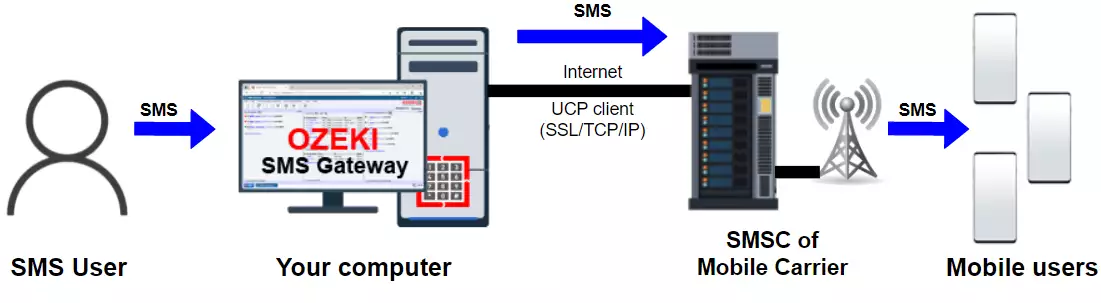
كيفية إرسال الرسائل القصيرة عبر عميل UCP باستخدام بوابة Ozeki للرسائل القصيرة (فيديو تعليمي)
يظهر لك هذا الفيديو كيفية إرسال الرسائل القصيرة عبر عميل UCP باستخدام بوابة Ozeki للرسائل القصيرة. أولاً، نقوم بتثبيت وتكوين اتصال جديد في شكل عميل UCP وتمكين جميع مستويات السجل. بعد هذه الخطوات، يمكننا تشغيل الاتصال وإرسال رسالة نصية. نرسل رسالة قصيرة تحتوي على "Hello World" كاختبار. في سجل الأحداث يمكننا رؤية أن الرسالة قد أرسلت بنجاح.
إنشاء اتصال جديد
لإنشاء اتصال جديد، تقدم لك الصفحة الرئيسية لـ Ozeki لوحة الاتصالات مع رابط 'إضافة اتصال جديد...'. حدد ذلك لإضافة اتصال جديد وبدء عملية التكوين. لبدء الاتصال، يجب عليك تثبيت اتصال، لذلك هذه هي الخطوة الأولى للإعداد. (الشكل 2)
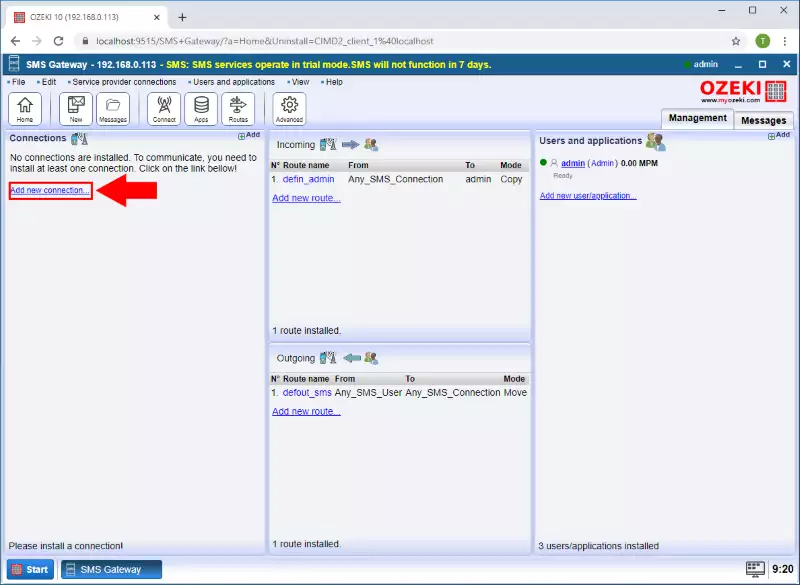
تثبيت اتصال UCP
في قائمة إضافة اتصال تجد قسم تثبيت اتصالات الرسائل القصيرة عبر IP حيث لديك العديد من الخيارات للاختيار من بينها.
في هذا الدليل، نستخدم عميل UCP لذا حدد عنصر التثبيت 'عميل UCP' لتثبيت اتصال UCP.
بذلك، يمكنك التأكد من أنك تستخدم البروتوكول الصحيح في
عملية إرسال الرسائل.
(كما هو موضح في الشكل 3)
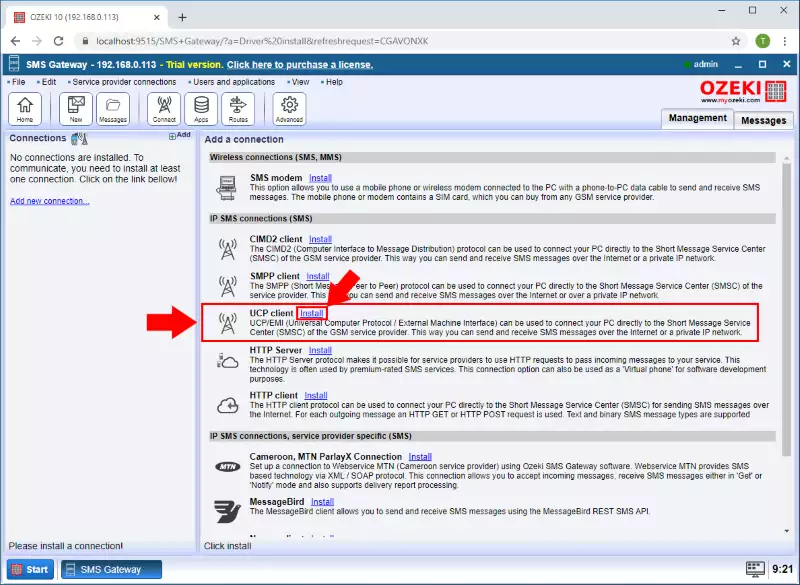
توفير بيانات اعتماد عميل UCP
تحتوي قائمة تثبيت الاتصال على علامة تبويب عامة حيث يمكنك تكوين التفاصيل الأساسية. للاتصال بالخادم، يجب عليك إدخال تفاصيل الاتصال مثل المضيف، المنفذ، اسم المستخدم (OAdC) وكلمة المرور (مربع المجموعة 'الاتصال بالخادم'). بعد ذلك، أعط رقم الهاتف للاتصال في مربع النص 'رقم الهاتف'. لحفظ نموذج التكوين، انقر على زر موافق (الشكل 4).
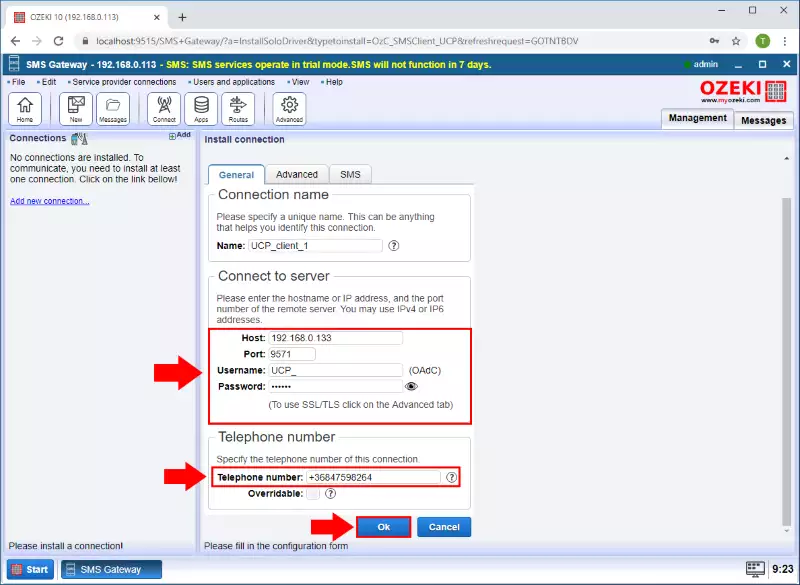
التحقق من تسجيل الدخول الناجح
في صفحة تفاصيل UCP_client_1 تجد علامة تبويب 'الأحداث' حيث يمكنك رؤية سجل أحدث أحداث الخادم.
يمكنك التحقق من كل حدث في هذه العلامة، لذا ستجد معلومات حول نجاح عملية تسجيل الدخول هنا. (كما هو موضح في الشكل 5)
لديك القدرة على تشغيل/إيقاف التحديث التلقائي للسجل، أو حذف أو تحديث المحتوى باستخدام الأزرار في الجانب الأيمن
من اللوحة. ادرس هذا السجل بعناية إذا كنت تريد فهم العملية الجارية في الاتصال.
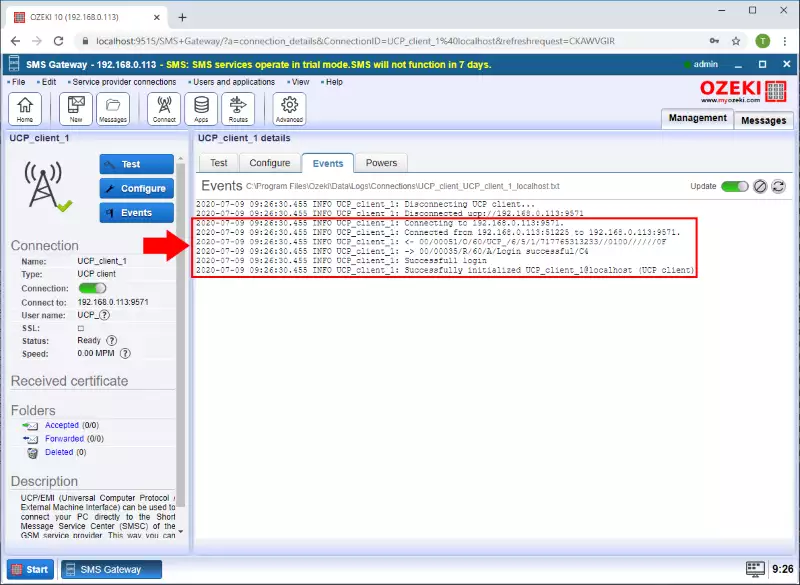
إرسال رسالة اختبار
من علامة تبويب الاختبار يمكنك إرسال رسالة قصيرة اختبارية. هذه هي الطريقة المثالية لاختبار التكوين. في علامة التبويب العامة، يمكنك تحديد عنوان المستلم والرسالة التي تريد إرسالها كاختبار. لتوفير عنوان المستلم، اكتب رقم الهاتف في مربع النص 'إلى:'. اكتب الرسالة في مربع المجموعة 'الرسالة القصيرة' وانقر على زر الإرسال. (الشكل 6)
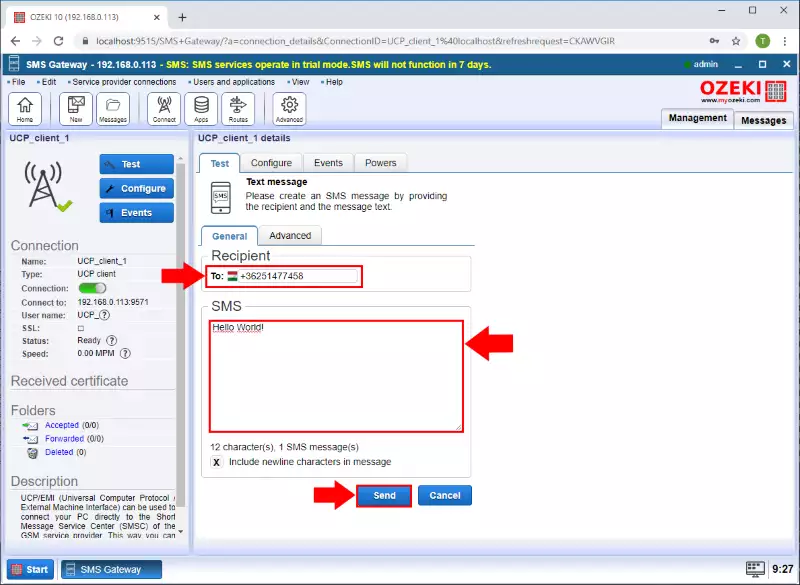
تأكد من إرسال الرسالة
أخيرًا، يمكنك التحقق مما إذا كانت الرسالة قد أُرسلت بنجاح أم لا في أسفل صفحة تفاصيل UCP_client_1. ستظهر رسالة قصيرة تتضمن تاريخ الإرسال وحالة الإرسال والاتصال. إذا قمت بكل شيء بشكل صحيح، فسترى علامة اختيار خضراء بجانب النص. (كما هو موضح في الشكل 7)
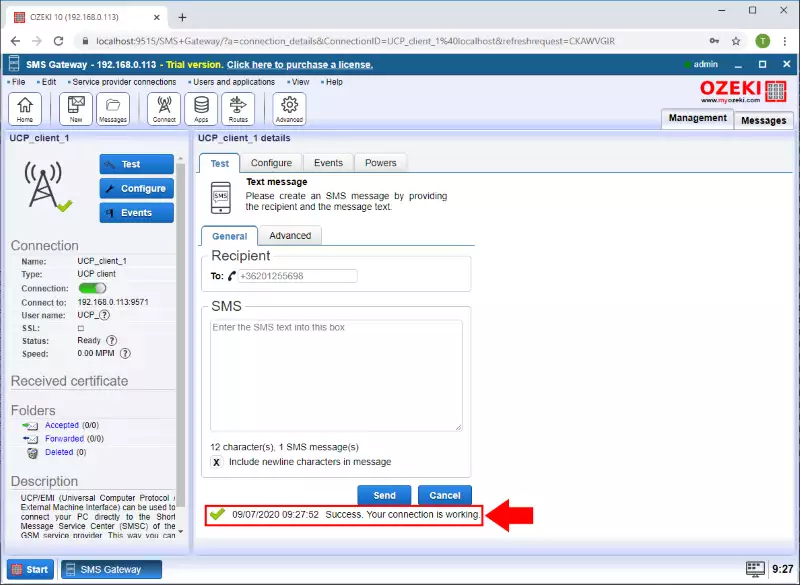
مثال على PDU لبروتوكول UCP
مثال PDU التالي لبروتوكول UCP هو PDU تسجيل الدخول الذي أرسله بوابة الرسائل القصيرة إلى مركز خدمة الرسائل القصيرة (SMSC)
<- 00/00051/O/60/ucp1/6/5/1/717765313233//0100//////41 -> 00/00035/R/60/A/Login successful/C4
التالي هو PDU إرسال رسالة UCP، المستخدم لإرسال رسالة SMS إلى مركز خدمة الرسائل القصيرة.
Sending message (1 parts). +3620123546->+3620123456 'Hello world' <- 01/00106/O/51/003620123456/3620123546//1//7//// /////////3//48656C6C6F20776F726C64////////1139//020100///A1 -> 01/00045/R/51/A//003620123456:200718075707/A2 Message part sent as sequence 01 was accepted by remote server. with Reference Id: '200718075707'.
تم استخراج PDUs أعلاه من سجلات بوابة Ozeki للرسائل القصيرة.
أين يمكنني العثور على مواصفات بروتوكول UCP؟
الأسئلة الشائعة
هل بوابتك متوافقة بالكامل مع أجهزة Huawei لمراكز خدمة الرسائل القصيرة؟
تتكامل بوابة Ozeki للرسائل القصيرة بسلاسة مع مجموعة متنوعة من مراكز خدمة الرسائل القصيرة (SMSCs) من خلال بروتوكولات IP SMS القياسية في الصناعة. إليك نظرة عامة على البروتوكولات المدعومة:
- بروتوكول Peer-to-Peer للرسائل القصيرة (SMPP) الإصدارين 3.3 و3.4: توفر هذه البروتوكولات واسعة الانتشار أساسًا قويًا لتبادل الرسائل بين بوابات الرسائل القصيرة ومراكز خدمة الرسائل القصيرة.
- نظام إدارة معلومات الخلايا التعريف 2 (CIMD2): يلبي هذا البروتوكول احتياجات محددة داخل شبكات الهاتف المحمول.
- منصة الشحن العالمية/واجهة الرسائل المحسنة (UCP/EMI) 4.0: يسهل هذا البروتوكول وظائف متقدمة مثل الفواتير المحمولة وميزات الرسائل المحسنة.
للحصول على وظائف شاملة وأداء مثالي، يُنصح بالرجوع إلى الوثائق المحددة لمزود مركز خدمة الرسائل القصيرة الخاص بك. يمكن أن يساعد ذلك في التحقق من التوافق الكامل وتحديد أي متطلبات تكوين محتملة.
ما هو اتصال UCP/EMI؟
بروتوكول Universal Computer Protocol/External Machine Interface (UCP/EMI) هو خيار شائع بين مزودي خدمة GSM لإنشاء اتصال IP SMS. ويقدم عدة مزايا للاتصالات عالية الحجم للرسائل القصيرة:
- دعم واسع للإصدارات: يستخدم UCP/EMI إصدارات مختلفة (v3، v3.5، v4.0) لمعالجة أحجام كبيرة من حركة مرور الرسائل القصيرة بكفاءة.
- معدلات رسائل مرنة: يستوعب البروتوكول معدلات رسائل SMS القياسية والمميزة، مما يجعله مناسبًا للاحتياجات المتنوعة.
- هوية المرسل القابلة للتخصيص: يمكّنك UCP/EMI من تحديد عنوان المرسل لرسائلك. يمكن أن يكون هذا العنوان رقم هاتف مخصص أو كلمة أبجدية رقمية قصيرة، مما يعزز العلامة التجارية أو الاعتراف.
- دعم الرسائل الغنية: إلى جانب الرسائل النصية، يسمح UCP/EMI بإرسال أنواع مختلفة من الرسائل المدعومة من شبكة GSM. وهذا يشمل رسائل SMS الثنائية لشعارات المشغلين ونغمات الرنين، ورسائل WAP Push، والمزيد، مما يتيح إمكانيات اتصال أوسع.
ملخص
في هذا الدليل، أوضحنا لك كيفية إعداد اتصال بشبكة محمولة باستخدام عميل UCP. من بين وضعي اتصال UCP، استخدمنا TCP/IP عبر SSL/TLS. TCP/IP هو بروتوكول مفتوح ومعياري في الصناعة، وهو مفيد عندما تريد استخدام حل سريع وبسيط. UCP هو أيضًا بروتوكول، يساعدك على الاتصال بمراكز خدمة الرسائل القصيرة للأجهزة المحمولة. الآن يمكنك إرسال رسائل SMS باستخدام جهاز كمبيوتر مع بوابة Ozeki للرسائل القصيرة المثبتة والمهيأة.
يمكنك العثور على مقالات أخرى متعلقة بهذا الموضوع على موقعنا، مثل اتصال عميل HTTP SMS. تأكد من مراجعة هذه الروابط وجمع أكبر قدر من المعلومات التي تحتاجها.
الشيء التالي الذي يجب فعله هو تنزيل بوابة Ozeki للرسائل القصيرة والبدء في العمل!
